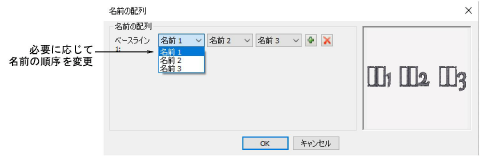|
|
|
|
|
チームネーム>チームメンバーをエクスポートを使用し、チームメンバーのリストをTXTまたはCSVフォーマットでエクスポートします。 |
|
|
チームネーム>チームを管理を使用し、チームとチームメンバーを管理します。 |
|
|
|
|
|
チームネーム>チームメンバーをエクスポートを使用し、チームメンバーのリストをTXTまたはCSVフォーマットでエクスポートします。 |
|
|
チームネーム>チームを管理を使用し、チームとチームメンバーを管理します。 |
チームネームオブジェクトにはチームにすべての名前が含まれている場合と、その一部が含まれている場合があります。別のチームからメンバーを統合することもできます。
チームネームデザインを開き、チームネームアイコンをクリックします。初期設定ではすべての名前が選択されています。
チームを保存するには、チームネームリストのチームメンバーをエクスポートアイコンをクリックします。各チームのTXTまたはCSVの単一のファイルを含んだpublicフォルダがダイアログに開きます。
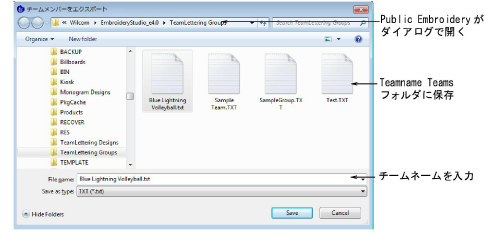
チームを管理アイコンをクリックし、ダイアログにアクセスします。チームメンバーパネルは最後に開いたチームで開きます。
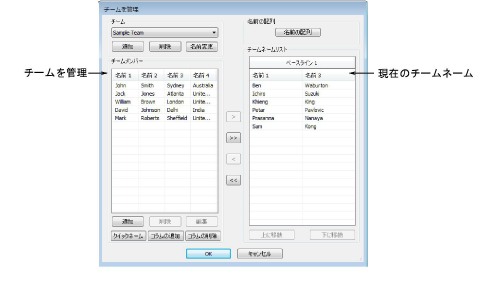
エクスポートしたチームを表示するには、チームドロップリストから選択します。
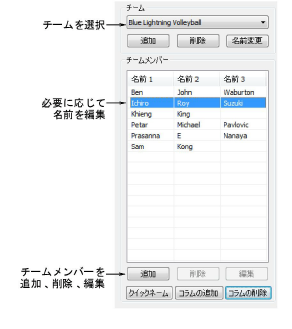
コラムの追加またはコラムの削除ボタンを使用し、各チームメンバーの名前の数を決定します(初期設定は3つ)。
デザインに関連した名前を選択します。複数の名前を選択するには、CtrlまたはShiftを押しながら選択します。
削除と編集ボタンでリストを編集します。
チームメンバーを一人ずつ追加するか、グループごとに追加します。
一人ずつ追加するには、チームメンバーパネルの追加をクリックします。
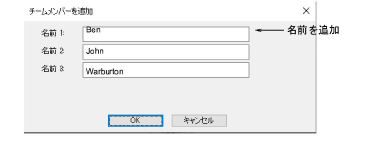
名前のグループを追加するにはクイックネームをクリックします。名前1、名前2、名前3の順で名前を入力します。
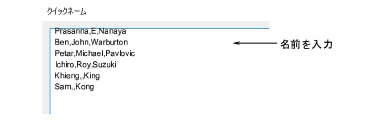
参考 名前を記入するか、またはテキストファイルを貼り付けます。各名前はカンマで区切られなければなりません。スペースは必要ありません。
OKをクリックします。新規の名前はチームメンバーリストに追加されます。
矢印ボタンで名前をチームネームリストに転送します。別のチームの名前を同じリストに転送することもできます。
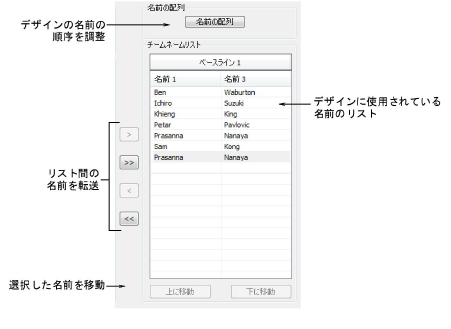
必要に応じてリストを編集します。
コラムで名前をアルファベット順に並べ替えます。
名前を並べ替え、ステッチ順序を定義します。
リストから名前を削除します。
初期設定の名前の順序を変更したい場合は、名前の配列ボタンをクリックします。これは苗字を先にしたい場合や含む名前を制限(例:名前1と名前3など)したい場合に使用します。